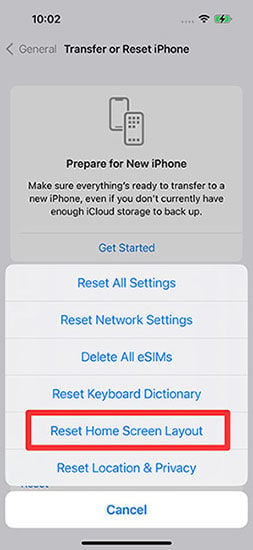
Si ha descubierto que la aplicación Videos falta en su iPhone, no se asuste. Este problema común se puede resolver rápidamente con algunos pasos simples. En esta guía, lo guiaremos a través de seis soluciones fáciles para que su aplicación de videos vuelva a la pista. Ya sea que se trate de una falla menor o una eliminación accidental, lo tenemos cubierto. ¡Recupere el acceso a su apreciada aplicación de video para iPhone que falta en poco tiempo! Sigue leyendo para descubrir cómo.
¿Cuál es la aplicación de videos en iPhone?
Hay muchas aplicaciones de videos populares en iPhone, como Oplayer y 8Player. Apple también tiene una aplicación de videos oficial para sus usuarios de iOS, la aplicación Videos. La aplicación Videos, inicialmente un elemento básico en dispositivos iOS, sirvió como la plataforma oficial de Apple para organizar y reproducir contenido de video. Proporcionó a los usuarios una forma perfecta de disfrutar de películas, programas de televisión y videos personales. Sin embargo, con el advenimiento de Apple TV y las posteriores versiones de iOS, la aplicación de videos se sometió a una transformación, en última instancia, evolucionó hacia la aplicación Apple TV. Este cambio marcó un cambio hacia un centro de entretenimiento más completo, ofreciendo una amplia gama de contenido y características.
Situaciones que puede encontrar la aplicación de videos en el iPhone Falta
Si falta su aplicación de video Apple, puede deberse a las razones mencionadas a continuación. Como:
Cómo solucionar la aplicación de videos de iPhone falta problemas
Si ha encontrado el desconcertante problema de la aplicación de videos que falta en su iPhone o iPad, FRET no, las soluciones están al alcance. Este problema, aunque desconcertante, no es infrecuente y puede rectificarse en todos los dispositivos iOS. En esta sección, lo guiaremos a través de pasos directos para recuperar la aplicación de Video de iPhone y iPad que faltan rápidamente. Ya sea que se deba a una falla de actualización, extracción accidental u otras razones, siga estas instrucciones para restaurar el acceso perfecto al contenido de su video. ¡Diga adiós a la molestia de una aplicación de videos que falta!
FIJO #1: Restablecer la configuración del diseño
El restablecimiento de la configuración del diseño implica la revertir el diseño de la pantalla de inicio a su estado predeterminado, lo que puede ayudar a recuperar aplicaciones faltantes como la aplicación Videos.
- Abrir el Ajustes aplicación en su iPhone o iPad.
- Navegar a «General«Y luego seleccione»Reiniciar«.
- Grifo «Restablecer el diseño de la pantalla de inicio«Y confirme la acción. Esto reorganizará sus aplicaciones en sus posiciones predeterminadas, potencialmente restaurando la aplicación de videos faltantes. Tenga en cuenta que esto no eliminará ninguna de sus aplicaciones o datos, pero puede reorganizar los iconos de la pantalla de inicio.
FIJO #2: Buscar en la biblioteca de aplicaciones
La biblioteca de aplicaciones es una característica de dispositivos iOS que organiza aplicaciones automáticamente. Si falta la aplicación de videos en su pantalla de inicio, podría estar escondida en la biblioteca de aplicaciones.
- Deslice la izquierda en su pantalla de inicio para acceder al Biblioteca de aplicaciones.
- Use la barra de búsqueda en la parte superior para escribir » Videos«. Si la aplicación está presente en su dispositivo, aparecerá en los resultados de la búsqueda. Simplemente toquela para abrirla. Si no parece, es posible que no se instale en su dispositivo. En ese caso, puede descargarlo desde la App Store.
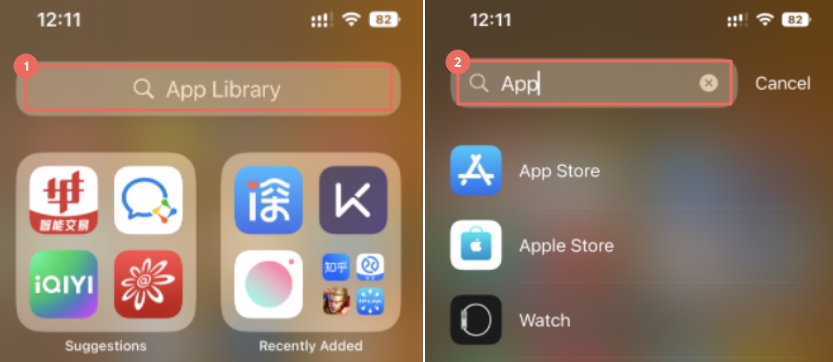
SEX #3: Pregúntele a Siri
Siri, el asistente virtual de Apple, puede ayudar a localizar la aplicación de videos que falta. Al preguntarle directamente a Siri, puede pedirle que le abra la aplicación.
- Active Siri diciendo «Hola Siri«O presionando y manteniendo presionado el botón de inicio (en modelos más antiguos) o el botón lateral (en modelos más nuevos).
- Pídale a Siri que «Aplicación de videos abiertos«. Si la aplicación está disponible en su dispositivo, Siri lo iniciará para usted. Si no está instalado, Siri le informará, lo que le permitirá descargarlo desde la App Store si lo desea.
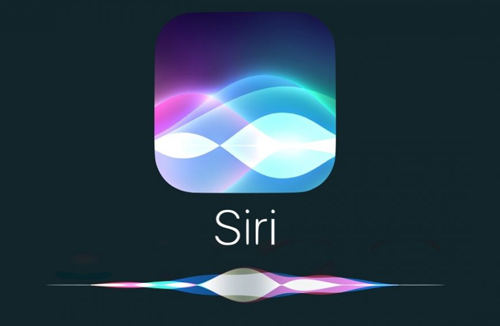
Corrección #4: Verifique la configuración de aplicaciones de descarga de descarga no utilizada
La configuración de «Aplicaciones no utilizadas de descarga» permite que su iPhone elimine automáticamente las aplicaciones que no usa con frecuencia, mientras mantiene sus datos intactos. Esto puede resultar en que la aplicación de videos se elimine temporalmente de su dispositivo.
- Abrir el Ajustes aplicación en tu iPhone.
- Navegar a «General«, Luego toque»almacenamiento de iPhone«. Busque la opción»Descargar aplicaciones no utilizadas«Y asegúrese de que esté apagado. Si está activado, alternarlo para evitar que la aplicación de videos se descargue en el futuro. Si ya está apagado, esta configuración no es la causa del problema.
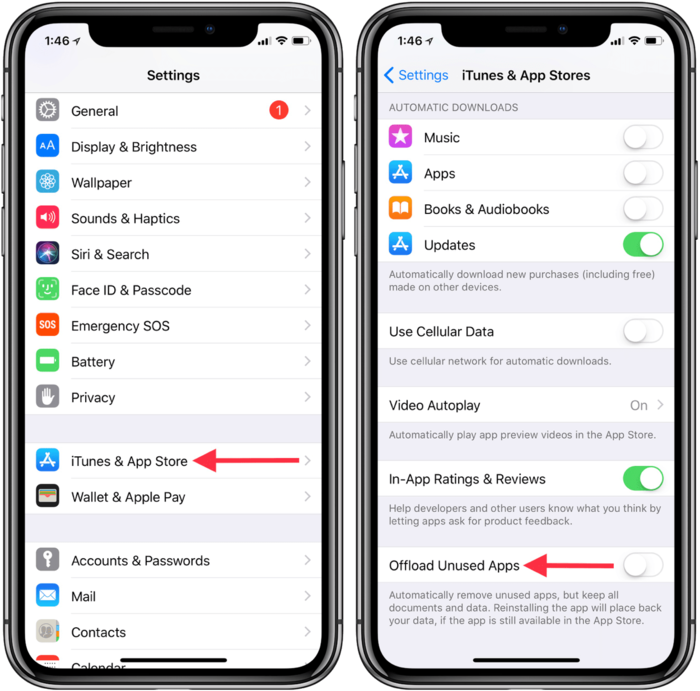
SEX #5: Verifique la configuración del tiempo de pantalla
La función de tiempo de pantalla en los dispositivos iOS permite a los usuarios administrar el uso de la aplicación, incluida la ocultación potencial de ciertas aplicaciones. Asegurar que la aplicación Videos no esté restringida a través del tiempo de pantalla puede resolver el problema.
- Abrir el Ajustes aplicación en su dispositivo.
- Desplácese hacia abajo y toque «Tiempo de pantalla«A continuación, seleccione»Restricciones de contenido y privacidad«. Si está habilitado, ingrese su código de acceso. Verifique en»Aplicaciones permitidas«Para asegurarse de que la aplicación Videos no esté restringida. Si es así, alternarla para permitir el acceso.
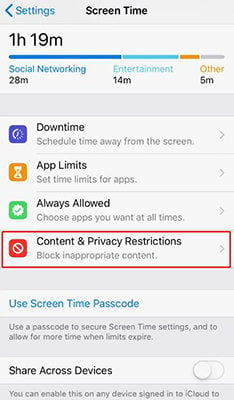
FIJO #6: Descargar desde App Store
Si la aplicación de videos falta por completo en su dispositivo, es posible que se haya eliminado accidentalmente. Puede rectificar esto fácilmente volviendo a descargar la aplicación desde la App Store.
- Abrir el Tienda de aplicaciones en tu dispositivo.
- Toque la pestaña de búsqueda en la parte inferior, luego escriba «Videos«En la barra de búsqueda. Localice la aplicación de videos oficiales de Apple y toque el icono de descarga (nube con una flecha) al lado. Esto reinstalará la aplicación en su dispositivo.
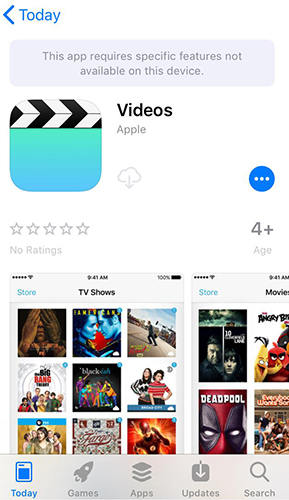
Cómo obtener videos faltantes en iPhone Back
¿Alguna vez experimentó la frustración de descubrir sus videos apreciados misteriosamente ausentes de su iPhone? Ingrese a Itooltab Recovergo (iOS): un cambio de juego en la recuperación de datos. Este poderoso software cuenta con la capacidad de recuperar videos sin la necesidad de una copia de seguridad. Su interfaz intuitiva y su algoritmos avanzados hacen que el proceso sea muy fácil, asegurando que sus preciosos recuerdos vuelvan a donde pertenecen en ningún momento. Con Recovergo, adiós a la preocupación y la molestia de los videos faltantes, y saluda a la recuperación perfecta y eficiente. Descubra una nueva era en la restauración de datos con esta herramienta indispensable.
Guía paso a paso
Paso 1 Inicie recovergo (iOS) y seleccione «Recuperar datos del dispositivo iOS» desde la interfaz principal.
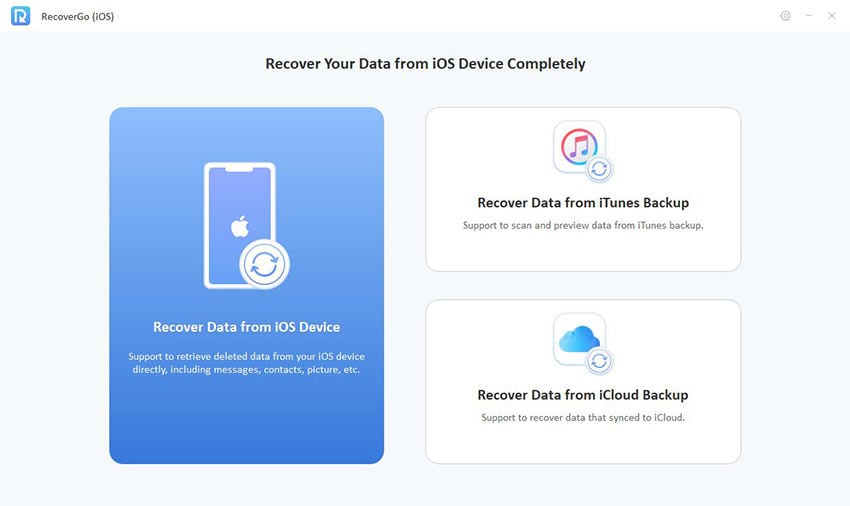
Paso 2 Conecte su iPhone o iPad a su computadora con un cable USB. Asegúrese de que el dispositivo sea reconocido por el software.
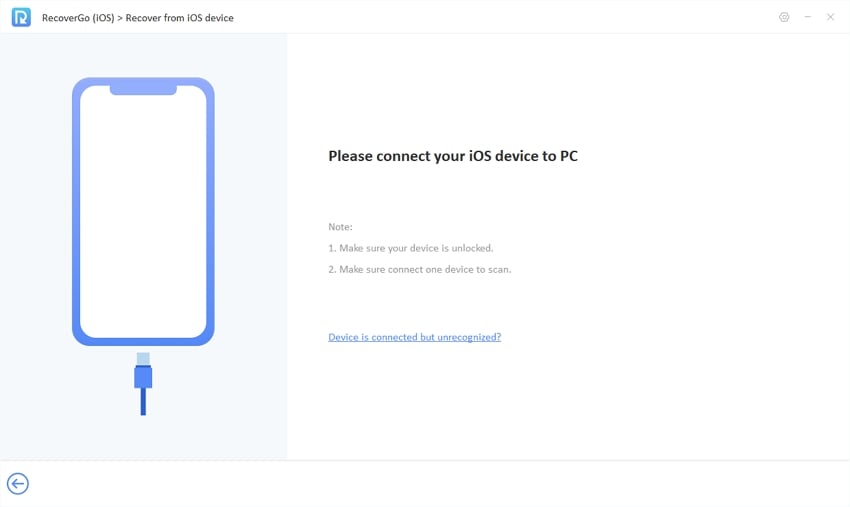
Paso 3 Elija los tipos de datos específicos que desea recuperar. En este caso, seleccione «Videos».
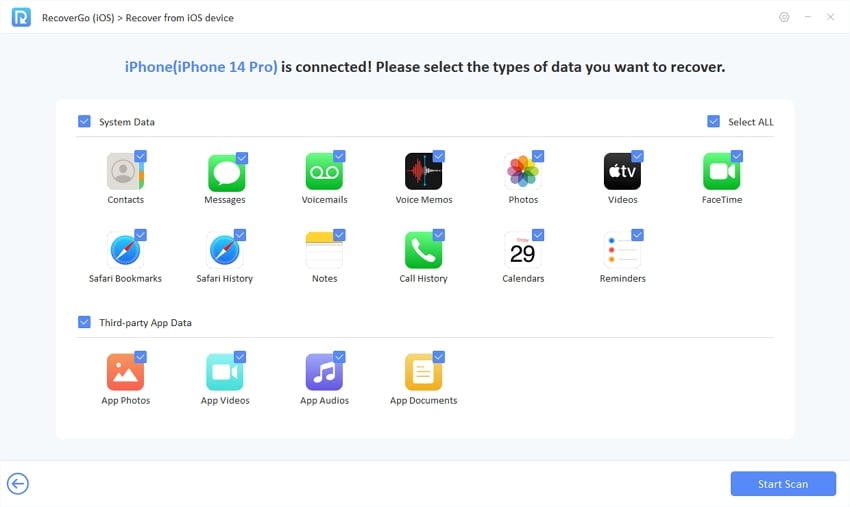
Paso 4 Vista previa de los videos encontrados para asegurarse de que sean los que desea recuperar.
More reading: ¿Por qué se apaga mi teléfono continuamente? Soluciones fáciles para 2024
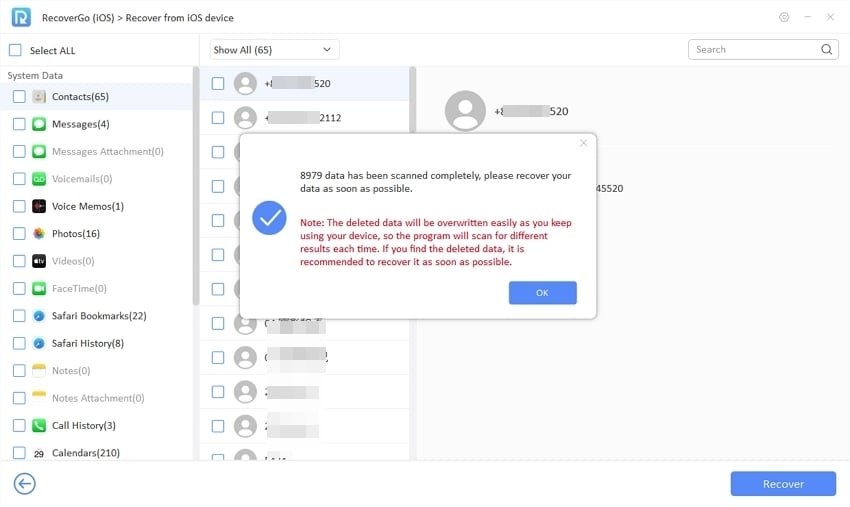
Paso 5 Haga clic en «Recuperar» para guardar los videos en su computadora. Estarán accesibles en su dispositivo una vez más.
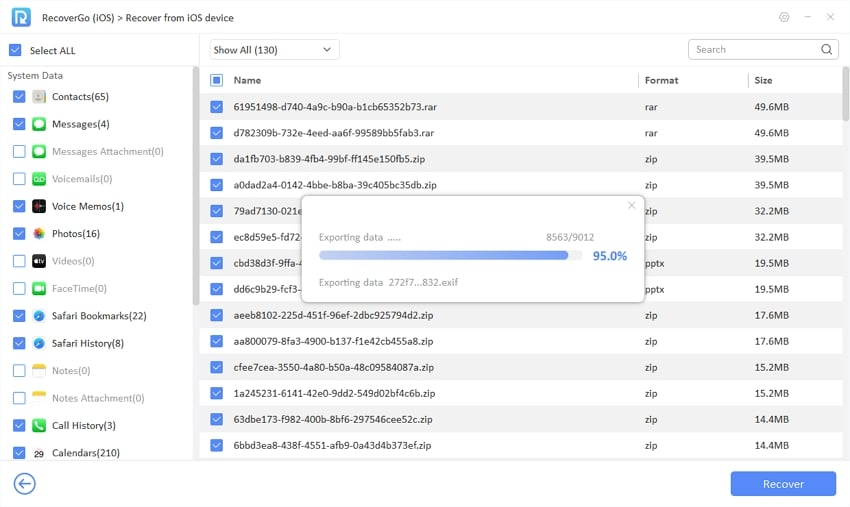
Conclusión
En el ámbito de la resolución de problemas de iPhone, la desagradable desaparición de la aplicación Videos es un desafío familiar. Desde fallas del sistema hasta deleciones accidentales, varios problemas pueden hacer que su preciado contenido de video sea aparentemente inaccesible. Esta guía ha desentrañado seis soluciones efectivas para abordar el problema de la «aplicación de videos que faltan iPhone». Si encuentra que faltan sus videos importantes después de recuperar la aplicación, Itooltab Recovergo (iOS) emerge como una solución destacada. A diferencia de los métodos convencionales, ofrece un camino perfecto para recuperar videos faltantes, incluso en ausencia de una copia de seguridad. Con su interfaz fácil de usar y su impresionante tasa de éxito, Recovergo es un aliado confiable para recuperar esos momentos insustituibles. No permita que los videos faltantes amortiguan su experiencia digital: confíe en Recovergo para traerlos de vuelta, a salvo y sonido.
